First, make sure you have Quartz cloned and setup locally. 首先,确保您有Quartz克隆并在本地安装。
然后,在GitHub.com上创建一个新的存储库。不要使用“README”、许可证或“gitignore”文件初始化新存储库。
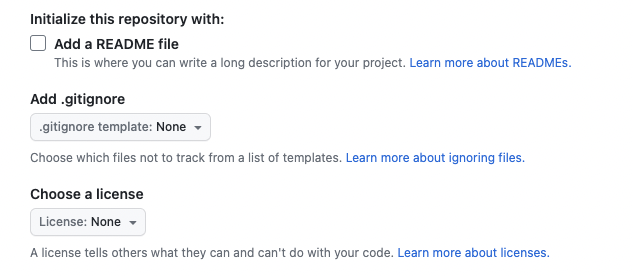
在GitHub.com的“Quick Setup”页面上的存储库顶部,单击clipboard复制远程仓库地址。

在您选择的终端中,导航到Quartz文件夹的根目录。然后,运行以下命令,将REMOTE-URL替换为您刚刚从上一步复制的URL。
# list all the repositories that are tracked
git remote -v
# if the origin doesn't match your own repository, set your repository as the origin
git remote set-url origin REMOTE-URL
# if you don't have upstream as a remote, add it so updates work
git remote add upstream https://github.com/jackyzha0/quartz.git然后,您可以同步内容以将其上传到仓库。这是一个助手命令,用于将内容初始推送到存储库。
npx quartz sync --no-pull
fatal: --[no-]autostash option is only valid with --rebase你可能有一个过时的
git.版本。更新git.应该可以解决此问题。
在未来的更新中,每次您想将更新推送到存储库时,只需运行 npx quartz sync 即可。
Flags and options
有关完整帮助选项,您可以运行
npx-quarter-sync--help。其中大多数都有合理的默认值,但如果您有自定义设置,则可以覆盖它们:
-dor--directory:content内容文件夹。默认是`content“-vor--verbose: 打印出额外的日志信息--commitor--no-commit: 是否对您的更改进行git提交--pushor--no-push: 是否将更新推送到Quartz的GitHub分支--pullor--no-pull: 在推送之前,是否尝试从你的GitHub(即从其他设备)获取任何更新